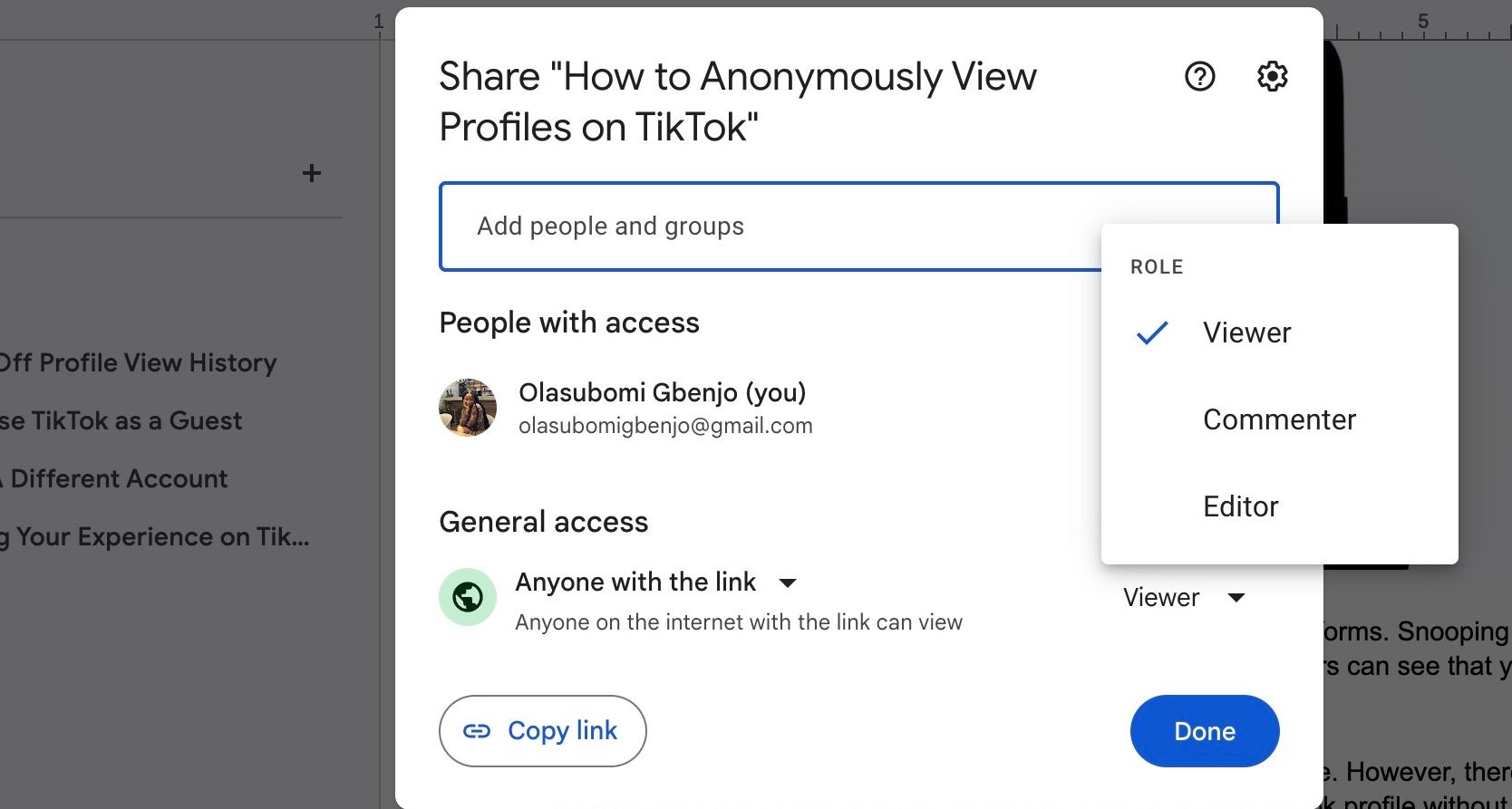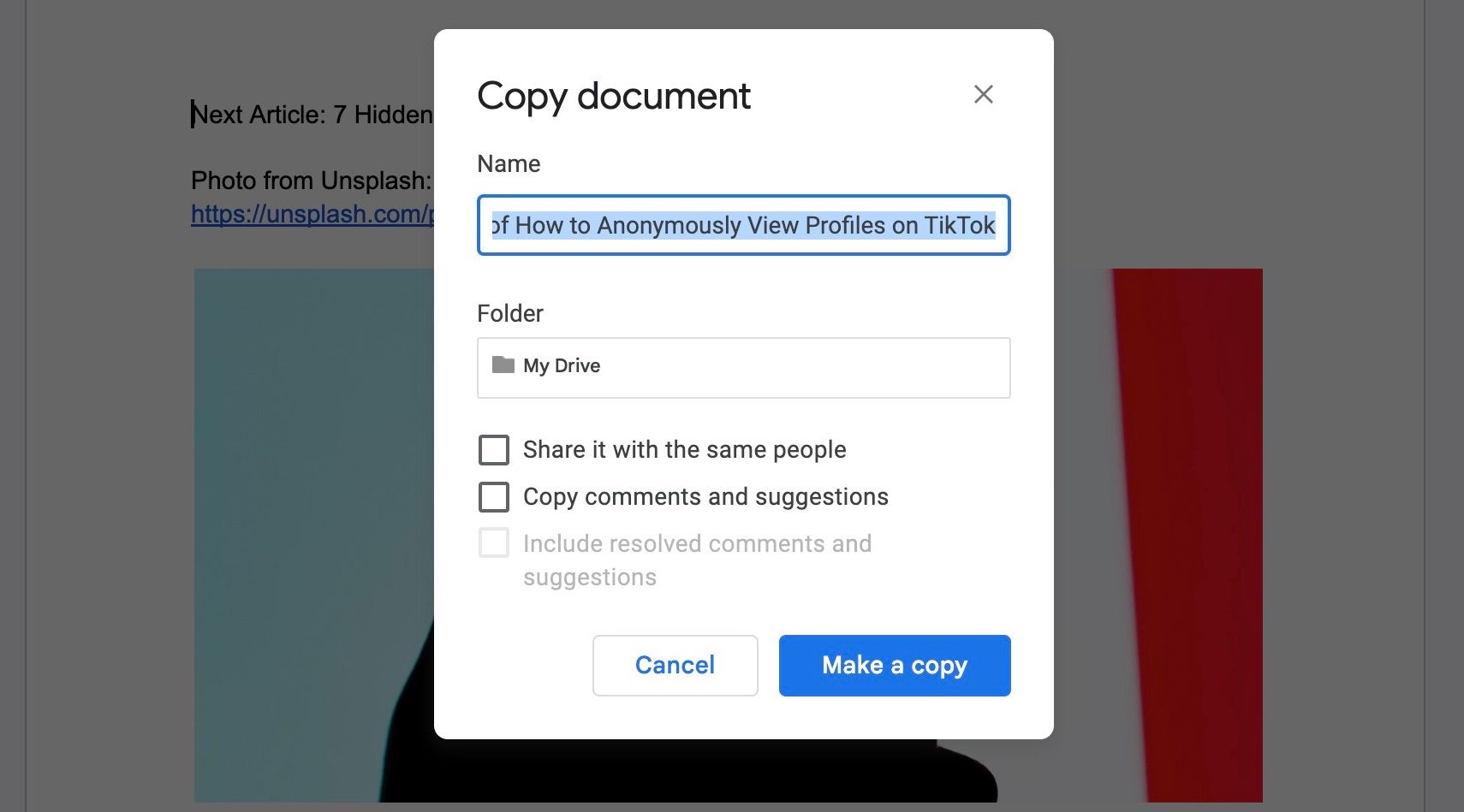Par défaut, Google Documents enregistre l’historique des versions lorsque vous travaillez sur un document. Cela vous permet de suivre les modifications que vous avez apportées et de revenir à une version antérieure du document si nécessaire.
Lorsque vous partagez un document Google, d’autres personnes peuvent consulter l’historique de ses versions, ce qui peut révéler des modifications que vous préféreriez garder confidentielles. Nous vous expliquons comment résoudre ce problème.
Comment masquer l’historique des versions de Google Docs sur votre téléphone ?
Il existe deux façons de masquer l’historique des versions de Google Documents, selon que les personnes qui accèdent à votre document sont des spectateurs ou des éditeurs.
La première méthode consiste à attribuer des autorisations de « visualisation ». En faisant des personnes des spectateurs de votre document Google Docs, vous pouvez masquer l’historique de ses versions. Toutefois, cette méthode n’est efficace que si ces personnes ne collaborent pas au document. Pour ce faire, procédez comme suit
- Ouvrez un document dans l’application Google Documents.
- Appuyez sur l’icône trois points en haut à droite.
- Sélectionnez l’option Partager et exporter option.
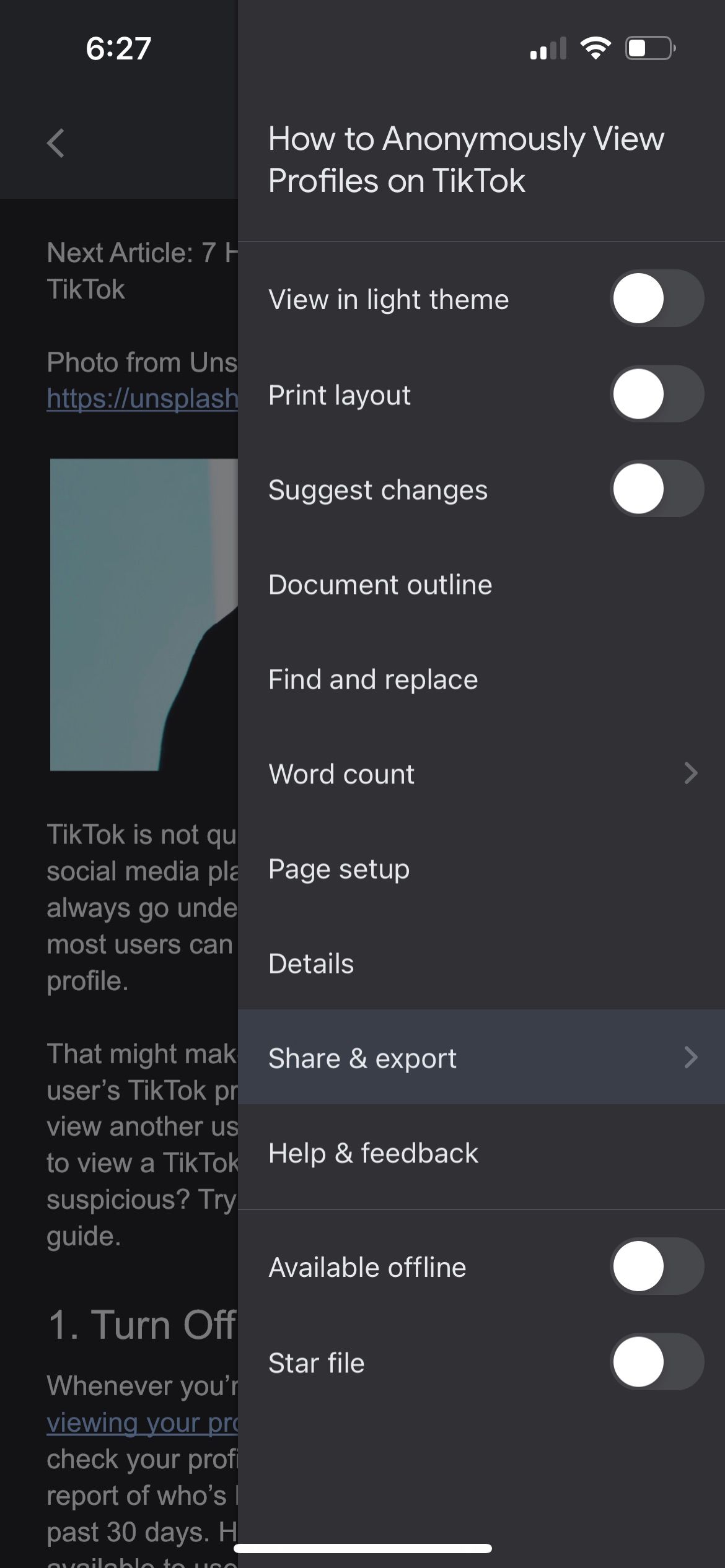
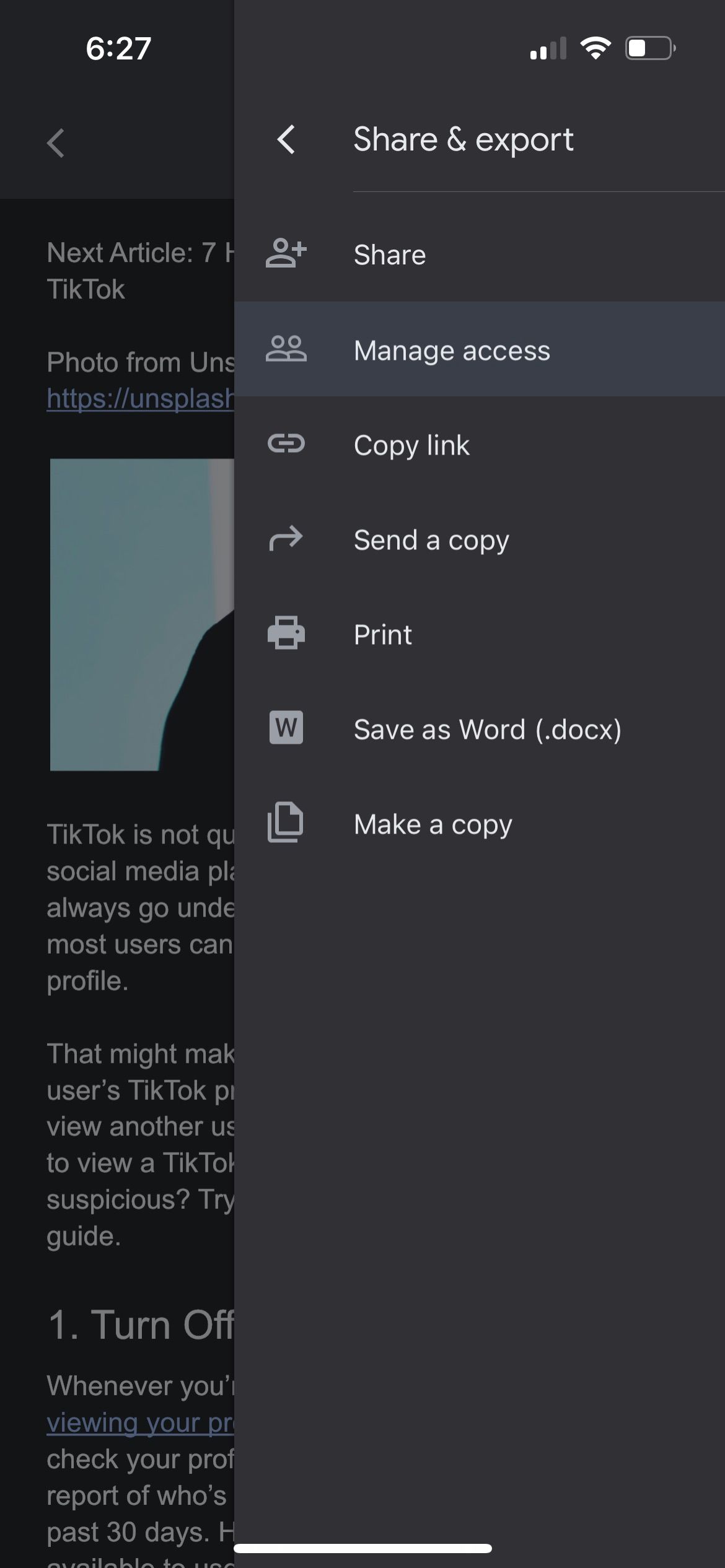
- Tapez Gérer les personnes et les liens sur Android. Si vous êtes sur un iPhone, touchez Gérer l’accès.
- Sous Accès généralrobinet Quelqu’un a le lien, puis tapez Éditeur en dessous et sélectionner Visionneuse. Si Viewer est déjà sélectionné, laissez-le tel quel.
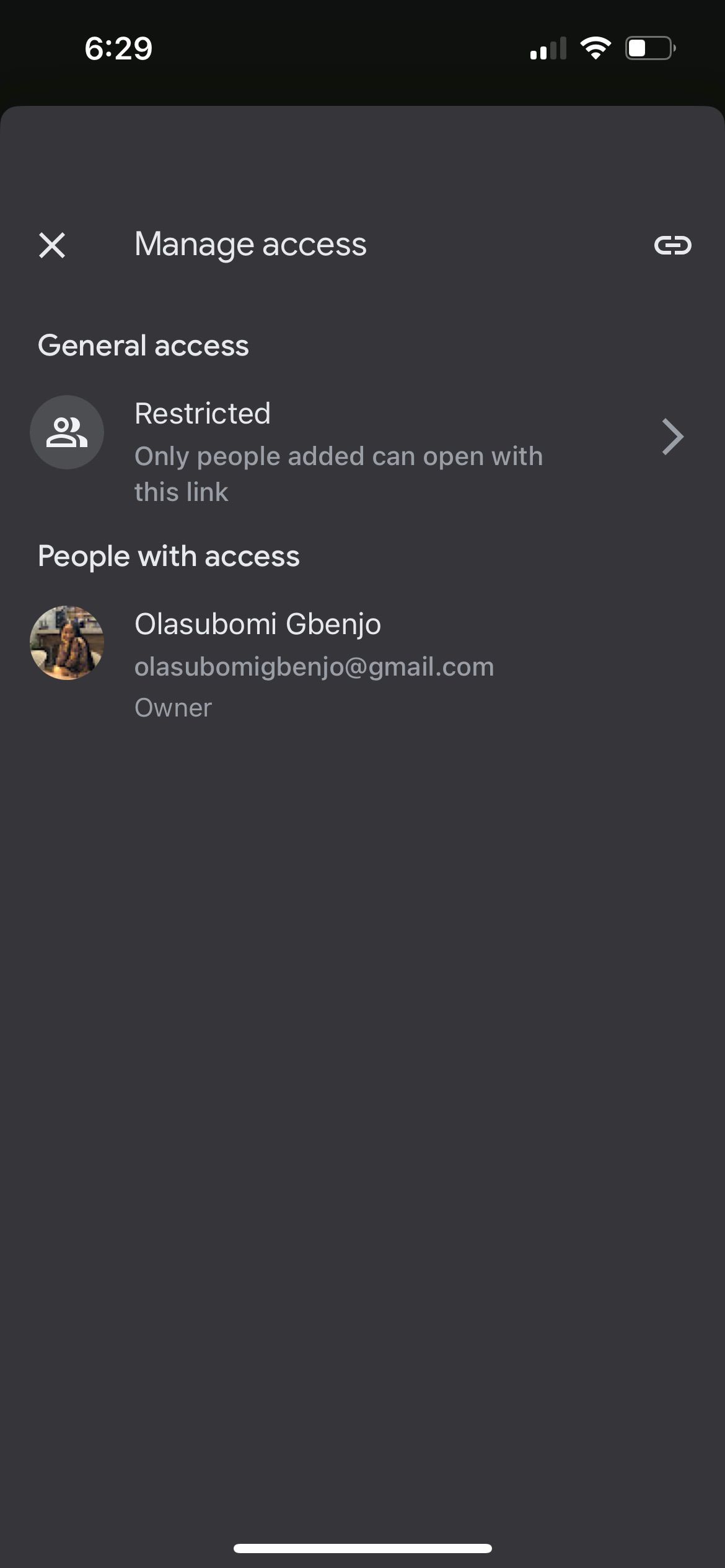
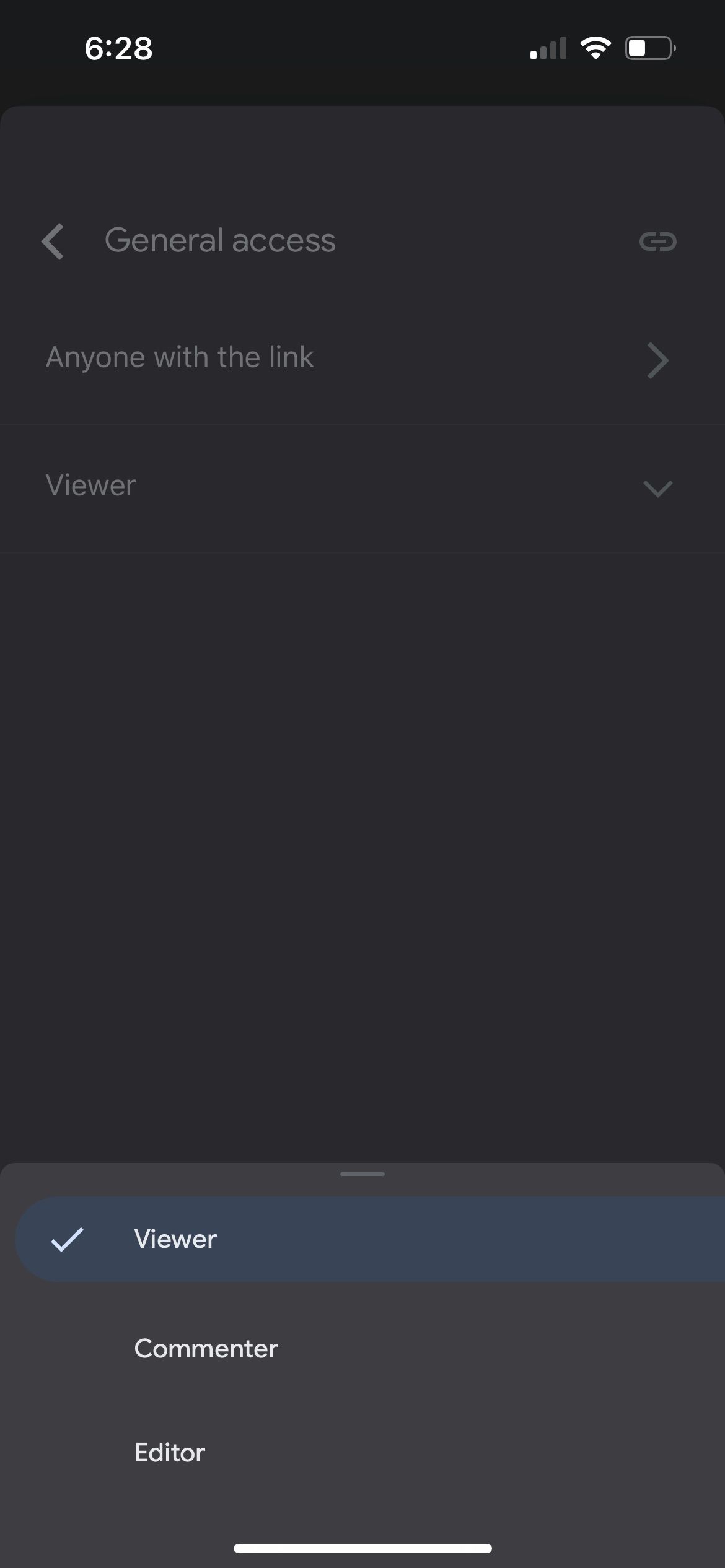
Et voilà. Les personnes qui consultent votre document ne devraient plus pouvoir le modifier ni consulter l’historique des versions.
La deuxième solution consiste à faire une copie de votre document. Si vous avez l’intention de collaborer sur un document Google et que vous souhaitez masquer les modifications, envisagez plutôt de partager une copie. Voici comment procéder sur un appareil mobile :
- Appuyez sur les trois points situés en haut à droite de votre document.
- Sélectionner Partager et exporter.
- Tap Faire une copie. La copie est créée instantanément sur un iPhone, mais sur Android, vous devez d’abord nommer la copie.
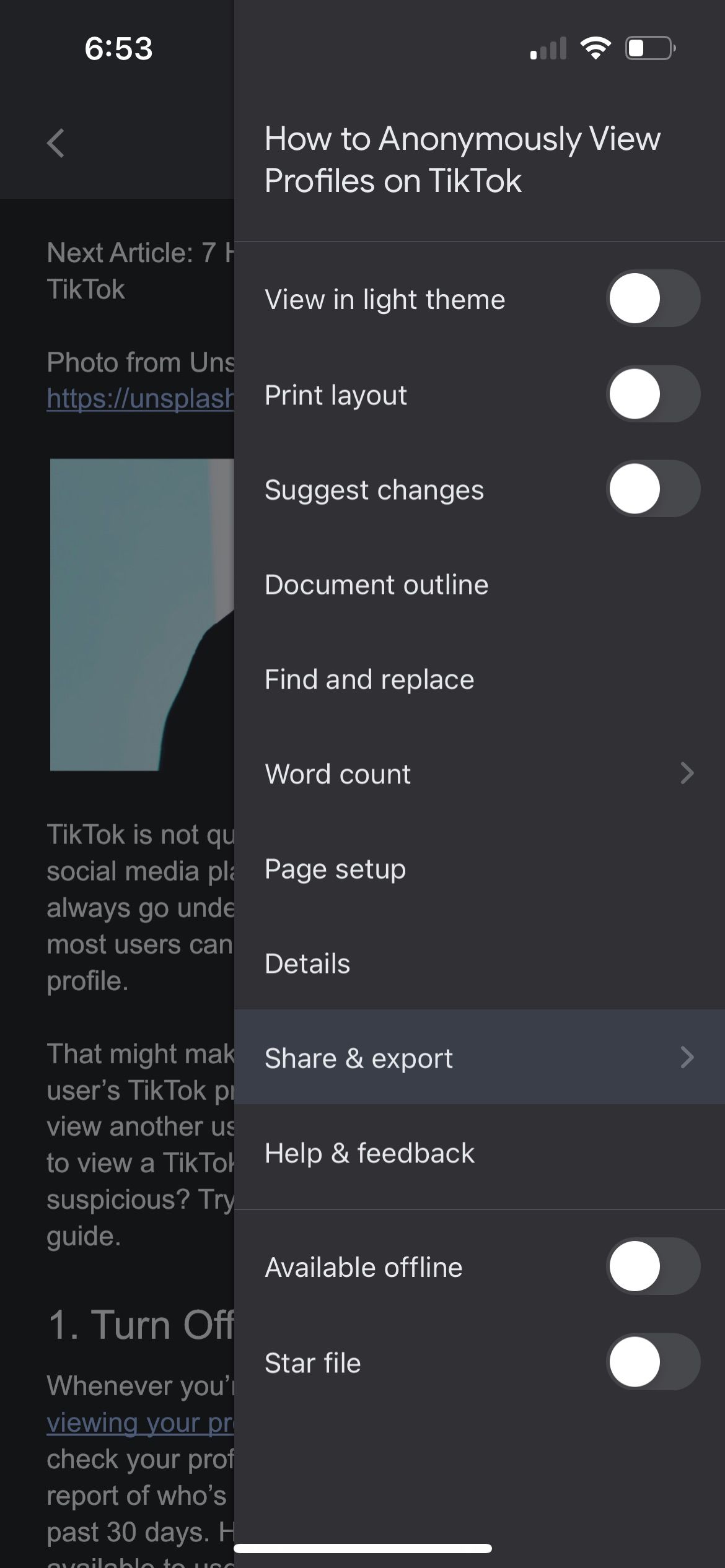
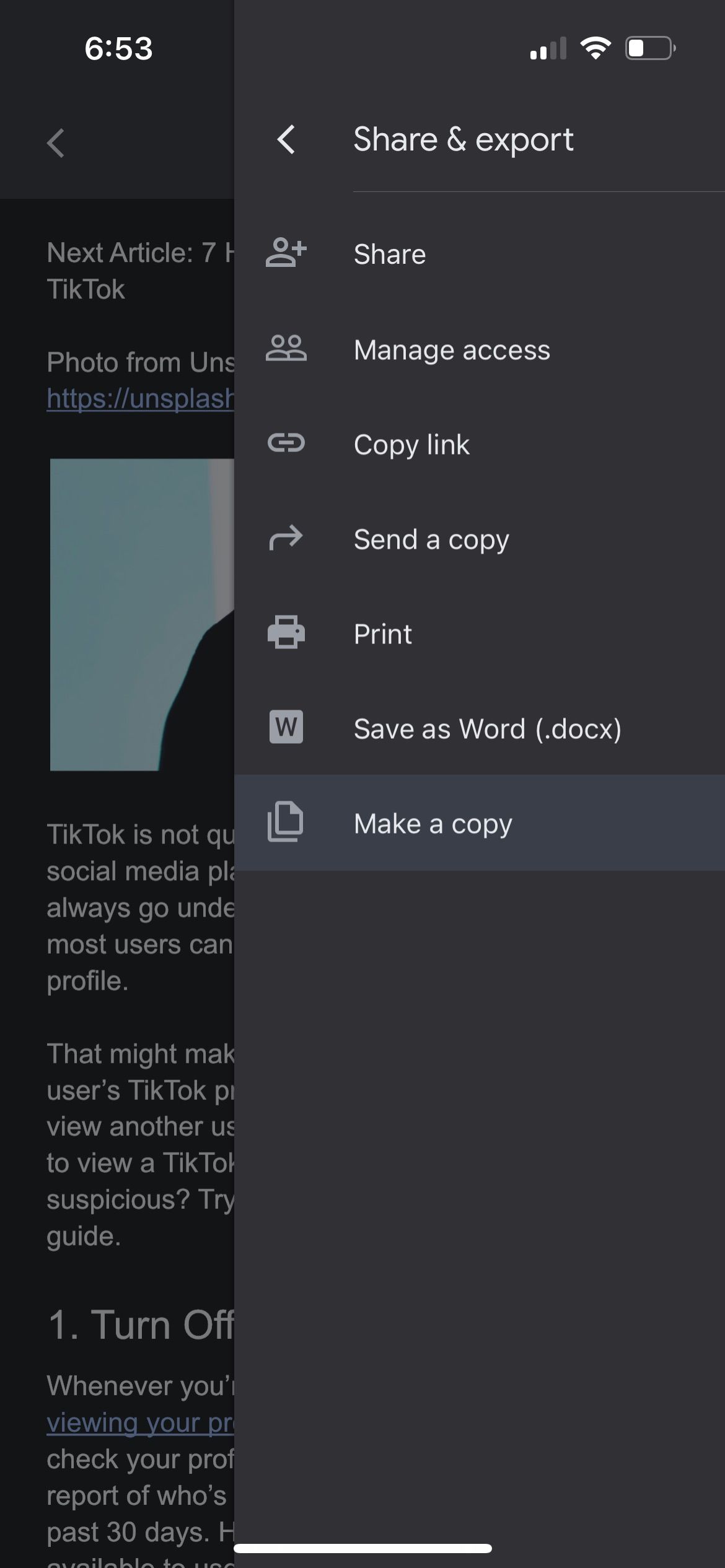
Après avoir effectué une copie, vous pouvez la partager avec vos collaborateurs, en sachant qu’ils ne verront pas l’historique des versions de votre document. Vous pouvez supprimer le document d’origine ou le conserver comme référence.
Comment masquer l’historique des versions de Google Docs sur un Mac ou un PC ?
La procédure de masquage de l’historique des versions de Google Documents est la même pour les Mac, les PC et les appareils mobiles. Vous pouvez soit définir le niveau d’accès des personnes à visualiser, soit créer une copie de votre document. Voici comment procéder sur Mac et PC.
Faire des personnes des visionneurs dans vos Google Docs
Les étapes suivantes vous permettront de masquer l’historique des versions de Google Docs sur un Mac ou un PC :
- Ouvrez votre document dans Google Docs.
- Cliquez sur Partager en haut à droite de votre document.
- Sous Accès général > ; cliquez Editeur > ; sélectionner Visionneuse.
Si vous avez partagé votre document avec des personnes spécifiques, vous pouvez les restreindre individuellement.
Faire une copie de vos documents Google
Pour faire une copie de vos documents Google sur un Mac ou un PC :
- Ouvrez votre document dans Google Docs.
- Cliquez sur Fichier dans le menu Google Docs.
- Sélectionner Faire une copie.
- Donnez un nom à votre copie. Vous pouvez également la partager avec les mêmes personnes et copier les commentaires et suggestions.
Et c’est tout. Vous avez réussi à cacher les modifications apportées à votre document à vos collaborateurs. Si vous savez comment masquer l’historique des versions de votre document, vous êtes sur la bonne voie pour utiliser Google Documents comme un pro.
Masquer l’historique des versions de Google Documents aux autres utilisateurs
Vous pouvez empêcher les gens de voir ce que vous modifiez dans votre document Google de plusieurs façons, afin de ne pas avoir à vous inquiéter.
Si vous partagez un document avec des personnes qui ne sont pas des collaborateurs, faites d’elles des spectateurs pour les empêcher d’accéder à l’historique des versions. Si vous partagez un document avec des collaborateurs, vous pouvez effectuer vos modifications, puis partager une copie. Grâce à ces méthodes, l’historique des versions est à l’abri du regard des autres.